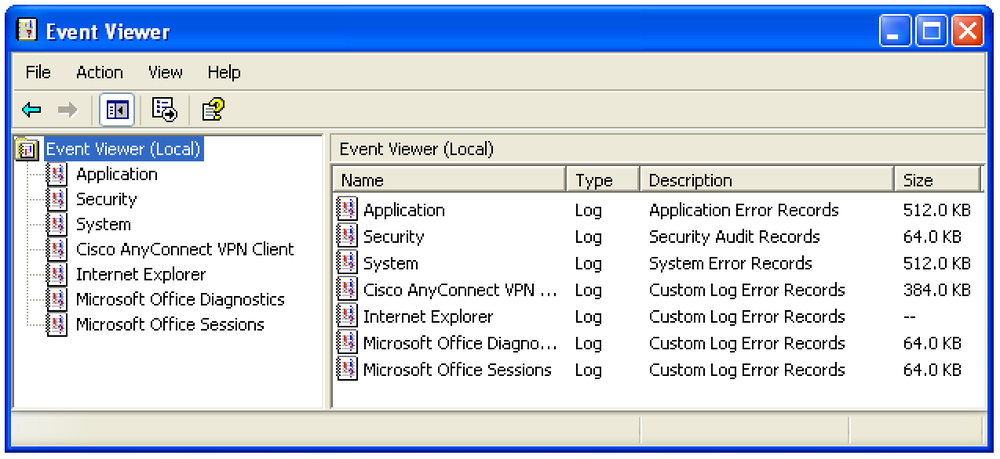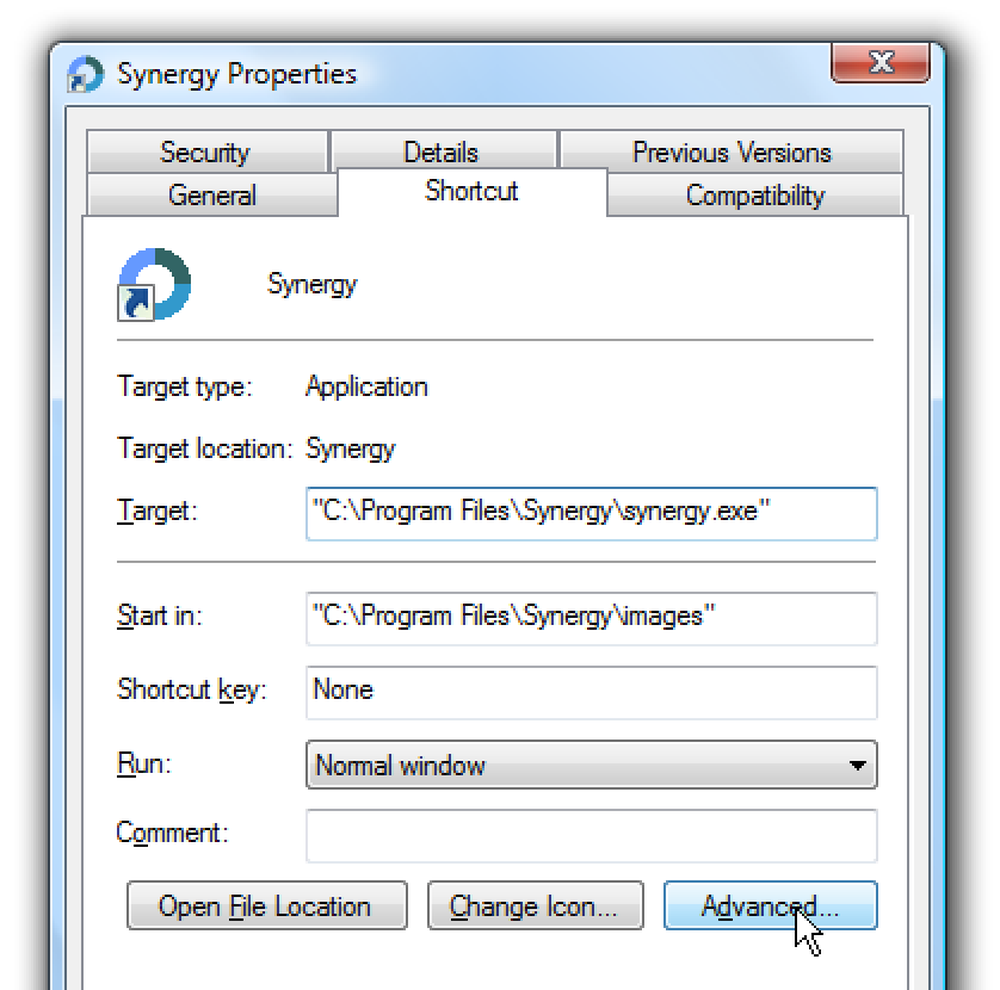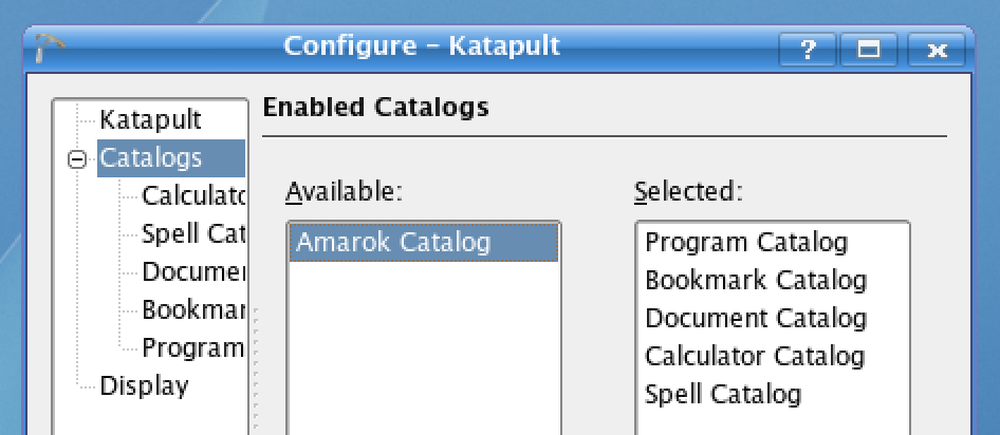Windows 8の[すべてのアプリ]ビューは非常に便利です。オタクが使用したいと思うアプリケーションの多くがスタート画面に固定されていないことを考えると - しかし、そこにたどり着くのは面倒です。私たちはより良い解決策を見つけるために着手しました. それが完全に理解すると、All Appsビューは、スタートメニューのAll ProgramsビューがWindows 95に遡るのと最もよく似ています。WindowsVistaはそれを大幅に変更し、Windows 7はもう少しですが全体的にスタートメニューはすべてのアプリにアクセスするための方法であり、[すべてのアプリ]ビューも同じです。全画面表示です。. 確かに、あなたはそれらのすべてを固定することができます その他の Event ViewerなどのWindowsアプリや通常のデスクトップアプリはスタート画面に直接表示されますが、アイコンは画面上ではひどく見えます。これらはきれいなMetroスタイルの絵のアイコンに置き換えることもできないからです。あなたがそれをすることができれば、私たちはビジネスをしているかもしれませんが、それらは醜いので、そして私たちはシステム調整者であるので、私たちがそこにそれらを固定している方法はありません。だから我々はすべてのアプリ画面が必要です. 問題は、そこにたどり着くのが混乱してお粗末だということです。. そこにたどり着くには、通常はコーナーをクリックするかWindowsキーを押してスタート画面を開きます。次に、ページの何もない場所を右クリックするか、Win + Zキーの組み合わせを押してAppバーを表示させ、そこからAll apps画面を起動します。タッチデバイスを使用している場合は、画面の下から上にスワイプすることができます。これは少し簡単ですが、それでもやや隠れています. そのナンセンスに対処して数カ月後、私はそれがより良い解決策を見つけ出す時が来たと決心しました。当然、ボールを転がすためにAutoHotkeyに目を向けました. 私が最初にしたことはキーボードショートカットをチェックインすることでした、そしてWIN + Qショートカットキーの組み合わせがAll Appsビューを開くことを思い出しました…sorta。実際には検索ボックスが開きますが、Windowsキーを押して検索を入力するだけで同じことができるので、あまり役に立ちません。. それから私はあなたがスタート画面とすべてのアプリ画面を切り替えるためにスタート画面でCTRL + TABを使用できることに気づきました。ほら!私の解決策は簡単だった - AutoHotkeyを使ってこれを自動化する。あなたがキーストロークの間に非常にわずかな遅れを追加しなければならなかったことに気付いた後に、スクリプトは十分に単純でした. そこで、私はWindowsキーを押すことを自動化し、60ミリ秒待ってからCtrl +...
すべての記事 - ページ 1583
何をしてもWindows Media Playerのライブラリにファイルを追加できないという問題が発生している場合は、データベースが破損している可能性があります。図書館へのメディア. 注:これらの手順を実行するとファイルが削除されるため、特にオンラインのミュージックショップで音楽を購入した場合は、その前にこれらのファイルのバックアップを作成してください。あなたの音楽は削除されず、データベースだけが削除されます。. あなたがする必要がある最初の事はXPのためのコントロールパネル\管理ツール\サービスへ行き、“ Windows Media Player”で始まるサービスを探すことです。 (Media Playerも閉じていることを確認してください) それぞれの停止ボタンをクリックし、「Windows Media Player」で始まるサービスがすべて停止することを確認してから先に進んでください。次に、エクスプローラウィンドウを開き、次のパスをアドレスバーに貼り付けます。. %USERPROFILE%\ローカル設定\アプリケーションデータ\ Microsoft \ Media Player \ フォルダ内にたくさんのファイルがあります。これらすべてのファイルを別のディレクトリに移動することをお勧めしますが、十分に注意していれば削除することもできます。. これで、Windows Media Playerを再起動したときに、ライブラリに音楽を再び追加できるようになります。.
Windowsがあなたの写真に間違ったアイコンのサムネイルをランダムに割り当てているように見える問題に遭遇したことがある、または時々それらが理由もなく同じサムネイル画像で表示されることがある。ほとんどいつもうまくいく簡単な修正があります. これは、問題の良い例です。私の画像ライブラリの下にあるほとんどすべてのフォルダに、Windows Media Playerのアイコンが表示されています。それはどのようにしても起こりますか?時々彼らは正しい画像を見せ始めますが、それから彼らはランダムに元に戻り、他のビューの一つを使うことを忘れるでしょう. 問題は、アイコンで使用されているすべてのプレビューサムネイル画像がキャッシュファイルに保存されていることです。. ディスククリーンアップに関する問題を解決する この問題を解決するには、スタートメニューの検索に「disk cleanup」と入力するか、またはアクセサリ領域の下にあるDisk Cleanupを開くだけです。必要に応じてフルディスククリーンアップを実行できますが、問題をすぐに解決したい場合は、サムネイルが表示されるまでスクロールダウンして、片方がチェックされていることを確認してください。. 「システムファイルのクリーンアップ」ボタンをクリックして完了するのを待ってから、ログオフして再びログオンします。. すべてが今見栄えがよいはずです。それはあなたのために問題を解決しましたか? すべてのスクリーンショットはWindows 7のものですが、Windows Vistaでも同じ手法を使用しています.
あなたがこのエラーを得ているならば、あなたはおそらくあなたのユーザフォルダのあなたの隠された.sshディレクトリのアクセス権をリセットし、そしてあなたのキーはもう動かないでしょう。これらのファイルは、そのボックスにログインしている人だけが書き込みできないようにすることが非常に重要です。そのため、それらを使用しようとするとopensshによってエラーが発生します。. 完全なエラーメッセージ: @@@@@@@@@@@@@@@@@@@@@@@@@@@@@@@@@@@@@@@@@@@@@@@@@@@@@@@@@@@@@@@@@@ @ @@@@@@@@@ @警告:非公開の秘密鍵ファイル! @ @@@@@@@@@@@@@@@@@@@@@@@@@@@@@@@@@@@@@@@@@@@@@@@@@@@@@@@@@@@@@@@@@@@@@ @ @@@@@@@@@@ '/home/geek/.ssh/id_rsa'へのアクセス権0744が開かれています。あなたの秘密鍵ファイルは他の人がアクセスできないようにすることをお勧めします。この秘密鍵は無視されます。不正なアクセス許可:キーを無視する:/home/geek/.ssh/id_rsa これを修正するには、権限をデフォルトに戻す必要があります。 sudo chmod 600〜/ .ssh / id_rsa sudo chmod 600〜/ .ssh / id_rsa.pub 別のエラーが発生した場合 接続し続けますか?(はい/いいえ)? yes既知のホストのリストにホストを追加できませんでした(/home/geek/.ssh/known_hosts). これはそのファイルのパーミッションも正しく設定されていないことを意味しています。 sudo chmod...
Visual Studio 2005にはWindows Vistaとの互換性の問題があると聞きましたので、初めて実行しようとしたときにこのエラーメッセージが表示されても驚きませんでした。この特定のエラーメッセージを解決するには、SP1アップデートをインストールする必要があります。これは、ほとんどService PackのService Packです。. SP1アップデートはこちらからダウンロードできます。http://go.microsoft.com/?linkid=6366078 その更新をインストールした後、私は「管理者権限はVisual Studio 2005 SP1を実行するために推奨される」と言って、そしてVisual Studioを起動するときに管理者として実行オプションを使うように頼むこのエラーメッセージを得ました. いくつかの調査をした後、あなたはいくつかの選択肢があります。 管理者としてVisual Studioを実行します(最善の策は、ショートカットを常に管理者として実行するように変更することです)。それでも、この方法でエラーが発生することがあります。. 管理者アクセスが必要な特定のエラーが発生した場合は、通常のユーザーとしてVisual Studioを実行し、管理者としてのみ開いてください。. チェックを外すだけ. ヒント:Webプロジェクトをデバッグしようとしている場合は、[コントロールパネル]の[Windowsコンポーネントの追加と削除]を選択し、[IIS 6との互換性]オプションをインストールする必要があります。. 全体として、Visual Studio 2005はVistaとの互換性があまりありません。それはイライラしますが、それは人生です.
私が突然奇妙なエラー「イベントログがいっぱいです」を受け取ったとき、私は仕事のためのプロジェクトに取り組んでいました。真剣に?私が覚えていなかったのは、Windows XPがイベントログから7日未満のイベントを自動的に上書きしないので、いっぱいになると、イベントログに書き込もうとするほとんどのアプリケーションが壊れるということです. 日付に関係なく古いイベントを上書きするようにイベントログを変更するか、単にログが増加するサイズを増やすことでこの問題を簡単に解決できます。. 注:7日以内にイベントログが非常に大きくなってこのエラーが発生した場合は、おそらく深刻な問題があります。イベントログを調べて、すべてのエラーの原因となっている原因を理解する必要があります。詳細は今後の記事で説明します. イベントログサイズの増加 入力してEvent Viewerを開く eventvwr スタート\ファイル名を指定して実行]ボックスに、またはあなたはコントロールパネルの[管理ツール]セクションでそれを見つけることができます. あなたは私のアプリケーションとシステムイベントログの現在のサイズが512キロバイトであることをウィンドウの右側に気づくでしょう… これで、リスト内のイベントログの1つを右クリックして、メニューから[プロパティ]を選択できます。. このダイアログではたくさんのことができます…ログをクリアしたり、サイズを大きくしたり、あるいは必要に応じてイベントを上書きするようにシステムを設定することができます. イベントログの最大サイズを大きくし、必要に応じてイベントを上書きすることにしました。. あなたがWindows Vistaを使っている人のために、あなたはVistaのデフォルト設定が必要に応じて上書きすることであることに気付くでしょう、そして最大サイズはもっと大きいです。私の設定の選択が意味をなすと思います… 繰り返しますが、アプリケーションまたはシステムのイベントログが大きくなりすぎてこのエラーが発生している場合は、ログのエントリを慎重に調べて根本的な原因を調べる必要があります。.
優れたSynergyアプリケーションを使用してコンピュータ間でキーボードとマウスを共有している場合、特に管理者権限を必要とするアプリケーションを実行しているときには、Windows Vistaの動作がおかしいことがあります。. 問題は、管理者モードのアプリケーションが最前面にある間にSynergyが「ロックアウト」されていることです。回避策は、Synergyを管理者モードでも実行することです。. 相乗効果は何ですか? Synergyは、異なるオペレーティングシステムを実行している複数のコンピュータ間で単一のキーボードとマウスを共有できるようにするオープンソースのユーティリティです。これは、リモートデスクトップまたはVNCとは異なり、各コンピュータに別々のモニタを使用し続けるという点です。. たとえば、私のセットアップでは、Windows Vistaを実行しているコンピュータにキーボードとマウスを接続しています。左側にはMac Miniがあり、右側にはKubuntuを実行しているコンピュータがあります。まるで3つのモニタを備えた巨大なデスクトップのように、マウスをある画面から別の画面に移動できます。 (私はこれらの日の写真を投稿します) Synergyの詳細については、ホームページをチェックアウトすることができます. 管理者モードでSynergyを実行する 私がSynergyで抱えていた最大の問題は、管理者モードのアプリケーションが開いている間はマウスをコンピュータ間で移動できないことです。これは、Synergyを管理者として実行することで簡単に解決できます。. Synergyを起動するために通常使用するショートカットを右クリックしてから、[ショートカット]タブの[詳細設定]ボタンを選択します。. ここでは、「管理者として実行」を選択できます。これにより、アプリケーションは常に管理者モードで実行されます。 UACを有効にしている場合は、毎回同意する必要があります。. 自動スタート 新しいセキュリティモデルによりシステムサービスがデスクトップとやり取りすることができなくなるため、Windows Vistaの「サービスとして開始」モードでSynergyを使用することはできません。通常のスタートアップアイテムとしてアプリケーションを起動する必要があります。. サービスを自動的に起動させるには、次の手順に従う必要があります。 自動ログオンの設定(Synergyクライアントにのみ必要) 管理者に対するUACプロンプトの無効化 ログイン時にSynergyを自動的に起動させる. この情報が他の人々に役立つことを願っています…私にとっては不可欠でした.
私のようにキーボードランチャーを使用することに夢中になっているのであれば、明らかな理由もなくKatapultが極端に遅くなったというシナリオに遭遇したかもしれません。 Amarokに大きなミュージックライブラリがあり、1文字を入力するとデフォルトでKatapultがミュージックライブラリの検索を開始するため、問題が発生している可能性があります。. まず、Katapult設定ダイアログを開きます(見つからない場合はこれを試してください)今、あなたは2つのオプションを持っています. 最初の選択肢は、カタログをクリックしてAmarokカタログをリストから削除して、Amarokカタログを完全に無効にすることです。. または、リストのAmarokをクリックしてから検索前に文字数を変更すると、Katapultの速度が大幅に向上します。. 個人的に、私はそれを無効にしました、私はカタパルトを通して私の音楽コレクションを検索することにほとんど興味を持っていないので…しかしそれは本当にあなた次第です.